Davinci Resolveに最適なCPUはどれ?

ここではDavinci ResolveをフルHD 30 fps~8K 60 fpsで使いたい人向けに幅広く「CPUを買う時に頭の片隅に置いといた方がいい話」を交えて記述します。
Davinci Resolve上での私の環境設定については下記リンクで紹介してます。↓
2020年2月頃に有償版を購入しました。購入方法や注意点について下記リンクでまとめています。↓
もくじ
結論
まず結論を箇条書き。この結論に至った理由や詳細については続きで紹介します。
- FHD~4K30p以下なら、最低でも6コア12スレッドはあったほうが良い。(最近のなら、大体自然とそうなると思うけど)
- 4K以下なら、シングルスレッド性能が高い方が有利。
- 4K30p以上なら16コア32スレッド前後の多コアのほうが良い。
- 8Kの映像も扱うなら、16コアが最低ライン。
- グラフィックボードへの依存度が高いので、ハイグレードCPUを買う予算は最新ミドルレンジのグラフィックボードに回した方がコスパがいい。
- グラフィックボードとか全体の構成にもよるけど、第12世代以降のIntel製CPUのほうが相性が良い場合が多い。
つまり、これがオススメです。
Davinci ResolveにおけるCPUの役割
| PCのパーツ | Davinci Resolveでの役割 |
|---|---|
| CPU | レンダリング、素材メディアの読み込み、タイムライン再生処理(デコード) |
| グラフィックボード | エフェクト処理、タイムライン再生処理(デコード) |
| メモリ(RAM) | VRAMとの橋渡し |
エフェクトによってはCPUが働く
グラボだけがエフェクト処理を担うのではなく、CPUにも負担はありますから、あんまりしょぼいCPUでもダメ。
高性能CPUの恩恵、メリット
エンコード(デリバー)を高速化出来る
例えば下の動画では次の2つを比較していますが、エンコード速度はスコアの数値に凡そ比例しています。エンコードの方法がNative(=CPUでのエンコード)でもグラフィックボードでも恩恵があります。
- Ryzen 5 1600(6コア12スレッド, 参考スコア:12954)
- Ryzen 7 2700X(8コア16スレッド, 参考スコア:17221)
CPUの性能が高ければ高いほど、書き出し時間を短くすることができます。でもこれらの処理は編集全体のうちの最初と最後だけ。時間さえ許すのであればCPU性能にそこまでこだわる必要はありません。実際の作業時の足かせにはなりにくいからです。
とはいえ、それはあくまでも極論。
高性能CPUは編集作業も軽量化できる
もちろん編集時にもCPUは機能しているのでCPUが高性能なほど編集中の動作も軽くなります。
なぜなら、元の素材データを編集ソフトで開くためにCPUを使うからです。しかも素材データの圧縮率が高いほどCPUの負荷は大きくなるので、その性能は大事になってきます。
また、素材動画のデコードに対応しているかどうかも重要になってきます。私がIntel CPUを勧める理由はここにあって、第12世代以降のIntel CPUは多くのフォーマットのデコードに対応しているので、CPU負荷を抑えながら編集が可能になります。
- RAWデータ(負荷はめっちゃ軽い、ただしデータ容量がめっちゃでかい)
- H.264(負荷は普通の重さ、データ容量は割と小さい)
- H.265(負荷は重い、でもデータ容量は凄く小さい)
また、再生速度を上げたり、タイムラインで同時に読み込むメディアの数が多かったりするとCPUの負荷が上がります。
「Davinci ResolveはそこまでCPUにこだわらなくていい」っていう話は多くのユーザーがしてるし、BMD(Blackmagic Design)の中の人もそう言っているんですが、なんだかんだCPUは仕事をしています。
ベンチマークが全てではない?
多くの人はCPU性能についてベンチマークスコアに頼りがちですが、Davinci Resolveにおいてはあまり重要ではありません。
- 4KやフルHD以下だと8~10スレッド程度しかコアが機能しないみたい(これはPremiere ProでもDavinci Resolveも同じっぽい)
その検証動画をいくつか紹介します。
Premiereでのプロキシ生成速度
例えば次の2つを比較した検証動画。
- AMD Ryzen 9 3950X(16コア32スレッド)
- Intel Core i9 9900K(8コア16スレッド)
この動画で検証しているのはAdobeのPremiere Proという動画編集ソフトでのプロキシ生成という作業。Davinci Resolveでの「最適化メディアの生成」に相当します。
| CPU | コア数 | 参考ベンチマークスコア | 価格帯(目安) | グラフィックボードスコア |
|---|---|---|---|---|
| Ryzen 9 3950X | 16 | 36050 | 10万円クラス | 19851 (TITAN RTX) |
| Core i9 9900X | 10 | 22982 | 6万円クラス | 11779 (GTX 1660 Ti) |
スペックだけ見ればどう考えてもRyzen 9 3950Xの時の構成のほうが圧勝のはずなんですけど、動画の通り実際に動画編集でプロキシ生成をしてみると、むしろ5%ほど遅い。
動画では「8スレッド+αしか動いていない」と言っています。16スレッドだろうが64スレッドだろうが8スレッドしか動いてくれないとなると、シングルスレッド性能の高いほうが有利ということになります。
でもシングルスレッド性能も3950Xのほうがベンチマークスコアは高いんですよね。ここが面白いところ。
複数のベンチマークテストで結果が分かれるのと同じように、ソフトとの相性とか向き不向きがあるのは確かで、あるベンチマークで良いスコアが出るからと言って、他のどんなソフトでもその優位性が現れるとは限りません。少なくともPremiere Proに限っていえば、AMD製よりIntel製のほうが相性が良さそうな印象を受けます。そして恐らくDavinci Resolveでも同じことが言えます。
なのでCPUのランキングサイトに載っているベンチマークスコアを絶対視するのは良くありません。M1 Mac Pro以降でDavinci Resolveが劇的にヌルヌルになったのも、そういう相性問題とかソフトの最適化の話なんだと思います。(ユニファイドメモリとか根本的な設計の違いを抜きにしてもです)
4Kと8KでのCPUの振る舞い
上の話を裏付けるもう1つの検証がこちら。4K動画ではCPUで半分以上のコアが動いていなかったのが、8K動画ではフル稼働したという話。
- 6分50秒から:4Kの検証
- 9分30秒から:4Kノイズリダクション
- 12分30秒から:4K高負荷ノイズリダクション
- 19分30秒から:8Kの検証
12分頃の高負荷ノイズリダクションを掛けている時でさえ、稼働しているスレッドは24個中9~10個だけ。
4K以下なら8スレッド程度しか動かない?
これも参考になった動画の1つ。
フルHDや4K以下では8~10スレッドくらいしか機能しないという現象は、Premiere Proに限らずやっぱりDavinci Resolveでもあるみたいです。
4KでのCPUの負荷率はこんな感じ。
- 稼働率20%: AMD Ryzen Threadripper 1950X(16コア32スレッド, 参考スコア: 27791)
- 稼働率35%: Intel Xeon E5-2697V2(12コア24スレッド, 参考スコア: 14152)(2020年以降私が使ってるCPU)
- 稼働率100%: Intel Core i7 3770(4コア8スレッド, 参考スコア: 6379)
- 稼働率100%: Intel Core i7 3820(4コア8スレッド, 参考スコア: 5750, Xeon以前に私が使ってたCPU)
スコアに反比例して稼働率が低くなります。
こうして見比べてみると、AMDのCPUでは偏ったスレッドの使い方をしているのに対して、IntelのCPUではどのスレッドも満遍なく動く傾向が強い。(後述)
この現象は、メーカー毎のSMTの塩梅の関係もあるかもしれません。
- 同時マルチスレッディング
SMT (Simultaneous Multithreading) とは、単一CPUで複数の実行スレッドを同時に実行するプロセッサ機能のこと。
例えば4コア8スレッドで同じソフトを使用したとしても、Intelは100の仕事を10スレッドに10ずつ分担させるのに対して、Ryzenだとなるべく少ないコアをフル稼働させようとすることが多いように感じます。ソフト側のマルチコア対応とか負荷の大きさにもよるでしょうけど。
エンコードでは全部動く
ただし、ここで注意点。
作業時では8スレッドしか動いていないとしても、ネイティブエンコード(CPUを使うエンコード)では全てのスレッドがしっかり稼働してくれる。なので、「4K以下しか編集しないから16スレッド以下でいいや」となるのもまたちょっと違う。
並行して他のソフトも動かすことも考えると、4K30p前後だと24スレッド~32スレッドくらいあったほうが安心です。
追記:Ryzen 3990Xでのレンダリング時のCPU稼働率
Ryzen 3990XでのレンダリングでCPUがどれくらい動くのかテストした動画。この動画は下の方で紹介する3970Xの話でもまた載せています。(28分00秒から)
グラフィックボードによるエンコードでは128スレッド全てのコアが動いているものの、100%では稼働していません。ちなみに上の検証動画で使っている[MXF OP1A, DNxHR444 12-bit]というのは一般人からしたらちょっと特殊な書き出しなんですが、私のパソコンでも同じ設定で書き出してみたところ、CPUもグラフィックボードも100%まで張り付きました。それくらいスペック差があるということ。なのでCPUが高性能過ぎて持て余すということはなく、ちゃんと高性能な分だけ恩恵を得られます。
参考:私のCPU
古すぎて参考にならないかもしれませんが。
Intel Core i7 3820 (2013年-2020年)
過去に私が使っていたCore i7 3820(参考スコア: 5750)だと、フルHDのクリップを切り貼りする程度なら特に問題なく作業できます。4コア8スレッドですけど、8つとも全て均一に稼働しています。
ただ、エフェクトによってはFHDの1倍速でもかなり頑張ることがあって、70%前後の稼働でもカクつくことがありました。この状況時、グラボ(GTX 1660 SUPER)の稼働は20-30%だったのでCPUが足を引っ張っている印象。
シングルスレッドのスコアを調べてみると、Core i7 3820のスコアは1740。一方、2024年頃主流のCPUだと3500-4000ほど。2倍以上の性能差があります。
Intel Xeon E5-2697 v2 (2020年- )
2020年3月を境にしてCore i7 3820から乗り換えたのがIntel Xeon E5-2697 v2(12コア24スレッド、参考スコア: 14152)。マザーボードは以前のまま。コア数は3倍、マルチスコアは約2.5倍になりました。
Ryzenとは違い、XeonでもCore i7と同じように均一に稼働しています。レンダーキャッシュはいくらか速く作られるようになった感じ。4K映像の撮って出しの書き出しの場合、レンダーキャッシュが無くても25 fps前後は出ますし、レンダーキャッシュを事前に用意しておけば80 fps前後で書き出せます。
ちなみに、Xeon E5-2697 v2で4K30p 10bitとそのプロキシを再生した時の負荷がこちら↓↓
| 再生速度 | 4K30p 10bit H.264 | プロキシ(FHD30p 8bit H.264) |
|---|---|---|
| 1倍 | 30-40% | 9% |
| 2倍 | 50% | 10% |
| 4倍 | 100% | 15% |
| 8倍 | 17% | |
| 16倍 | 19% | |
| 32倍 | 22% | |
| 64倍 | 17% |
プロキシでは32倍より64倍のほうが負荷が軽くなっていました。再生速度は30pで安定していて画面上でもヌルヌルに動いていますが、64倍にするとグラフィックボード(GTX 1660 Super)の負荷が85%ほどになるので、そっちがボトルネックになって、認識できないレベルでコマ落ちしているせいかもしれません。
乗り換えた話や備忘録はこちら↓
必要最低限のCPUとは
これは現時点での私の環境から見た体感ですけど、4KではなくフルHDだとしても、Core i7 3820のベンチマークスコアの1.5~2倍くらいは欲しい。
以下の4つのCPUの比較については下記動画を見てください。
- ThreadRipper 2950X
- Ryzen 7 2700X
- i9 9900K
- i7 8700K
Davinci ResolveとPremiere Proの比較もあります。この動画を見ると、Davinci Resolveの場合、AMD RyzenはフルHD程度なら有利に見えるが、4K映像ではIntelのほうが有利に見えます。
また、書き出しの速さはコア数の多いRyzenのほうがいいスコアを出していますが、編集時の軽さはIntelのほうが有利な印象を覚えます。以前見かけたブラックマジックデザインの岡野さんの話では「CPUに関してはIntelでもAMDでも大差はない(大意)」と仰っていたのですが、この動画を見る限りではトータルではIntelが若干有利にも思えます。
上記の「岡野さんの話」ってのはこちら↓
無償版と無料版の能力比較
もう1つ気を付けたい点は、「無償版と無料版ではネイティブエンコードでもレンダリング速度が違うらしい」ということ。
下の動画では、以下の2つで同等のレンダリング速度が出ていると言っています。グラフィックボードのスコアは46%も違うのに。
- 無償版+2080Ti(ハイスペック)
- 有償版+1070(46%ロースペック)
| グラフィックボード | グラボの価格 | Davinci Resolveのバージョン | Davinci Resolve Studioの価格 | 合計コスト |
|---|---|---|---|---|
| RTX 2080Ti(参考スコア:16694) | 約15万円 | 無償版 | 0円 | 約15万円 |
| GTX 1070(参考スコア:11378) | 約8万5000円 | 有償版 | 約4万3100円 | 約12円8100円 |
「Davinci Resolveは有償版でしか2枚以上のグラフィックボードを認識しないよ?この検証は2枚刺しなのでは?」と思ったのですが、1枚刺しでの検証とのこと。
もしこれが本当なら、めっちゃ高いグラボを買うよりも、300ドルでDavinci Resolveを有償版にして、ミドルクラスのグラフィックボードを購入するほうがよっぽど経済的です。そうすれば有償版の機能も使えるようになります。
しかも最近だと、もっと安価でGTX 1070の性能を超えるグラフィックボードを入手可能ですからね。ちなみに私も有償版を購入しました。詳細は下記リンクにて。↓↓↓
グラフィックボードとの兼ね合いも大事
グラフィックボードのVRAMが4 GB以下で重いと感じているなら、優先順位としてはまずグラフィックボードの買い換えを検討すべきです。Davinci Resolveでは最低でも6 GB、出来れば8 GBのVRAMが必要だと考えています。詳細は下記リンクを見てください。
以上を踏まえた上で、やはりオススメしたいのはこれ。映画製作みたいなことさえしなければ8Kくらいまで十分対応できます。あとは予算に余裕があれば上のグレードを検討してみてください。
関連記事






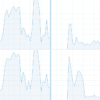





ディスカッション
コメント一覧
まだ、コメントがありません